Wie du eine Bibliothek in der Arduino IDE einbinden kannst, zeige ich dir hier.
Bibliotheksverwalter
Der wohl einfachste Weg eine Bibliothek in die Arduino IDE zu installieren, ist über den Bibliotheksverwalter.
Über die Eingabefläche „Grenzen Sie Ihre Suche ein…“ kannst du ein Schlagwort wie zbsp. DHT11, SSD1306 oder Wemos eingeben und je nach Internetgeschwindigkeit werden die Suchergebnisse präsentiert.
Die Installation ist genauso einfach, den man muss lediglich die Schaltfläche „Installieren“ betätigen. Es wird dann die Datei heruntergeladen und eingebunden. Das kann jedoch etwas dauern selbst bei meiner 100k DSL Leitung musste ich feststellen das 30 MB auch mal ein paar Minuten dauern können.
ZIP-Datei einbinden
Die meisten Bibliotheken werden auf GitHub Repositorys zum Download bereitgestellt.
Auf der Hauptseite wird dazu die grüne Schaltfläche „Code“ (1) betätigt und im Menü der Eintrag „Download ZIP“ (2) gewählt.
Wenn du also eine ZIP-Datei vorliegen hast, musst du:
1. Starten Sie die Arduino IDE
2. Navigieren Sie über das Menü „Sketch->Library importieren…->Add Library…“
3. Im nun geöffneten Dialog wählen Sie entweder die ZIP Datei oder ein Verzeichnis in welchem sich die Dateien befinden.
4. Fertig, damit ist der gesamte Import abgeschlossen und die Bibliothek steht nun zur Verfügung.
Fehler „Angegebener Ordner/ZIP-Datei enthält keine gültige Bibliothek“
Sollte beim Importieren der ZIP-Datei der nachfolgende Fehler in der Arduino IDE angezeigt werden.
So liegt dieses meist daran das, dass interne Format der ZIP Datei nicht passt. (Die Arduino IDE erwartet hier eine bestimmte Verzeichnisstruktur.)
Meist lässt sich dieser Fehler beheben, in dem man die ZIP-Datei entpackt und die Struktur wie folgt, selber nachstellt.
Nun muss dieser Ordner noch als ZIP-Datei gepackt werden, dazu muss jedoch darauf geachtet werden, dass die Daten nicht in einem Unterverzeichnis liegen.
Wenn man nun diese Bibliothek erneut installiert sollte es erfolgreich sein.
Letzte Aktualisierung am: 22. Mai 2023

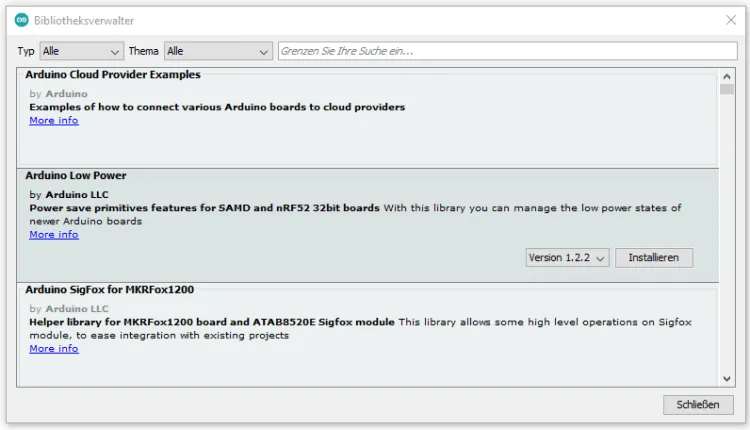
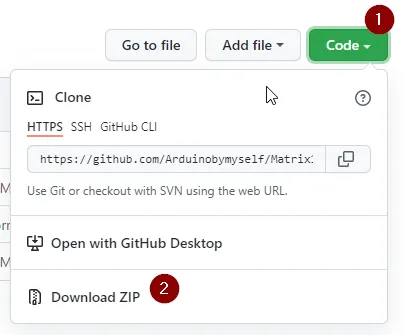
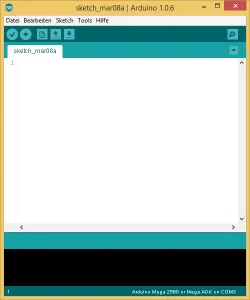
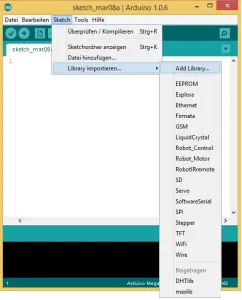
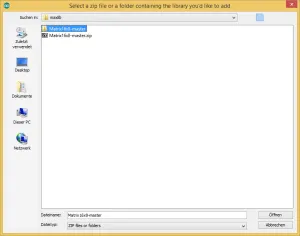

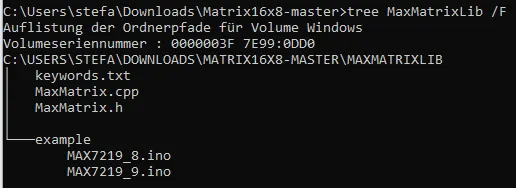


12 thoughts on “Arduino IDE, Einbinden einer Bibliothek”